스마트폰 문자, 사진, 앱 정보 등의 모든 정보를 컴퓨터에 백업하는 방법(smart switch)
스마트폰을 사용하다 보면 기기변경을 위해 혹은 중요한 정보를 보관하기 위해 백업을 해야 하는 경우가 있다.
이런 경우 사용자가 직접 하나하나 찾아서 백업하기 보다는 스마트 스위치라는 앱을 통해서 백업을 하면 편한데 스마트 스위치는 삼성에서 만든 앱으로 갤럭시 시리즈의 스마트폰 외에도 아이폰의 백업도 가능하기 때문에 스마트폰의 정보를 컴퓨터에 백업하고자 한다면 이를 이용하는 것이 여러모로 편하다.
스마트폰 정보를 컴퓨터에 백업하기
1. 컴퓨터에 스마트 스위치 다운로드.
구글에서 스마트 스위치를 검색하거나 아래의 링크를 클릭하여 스마트 스위치의 홈페이지로 이동 한 뒤 윈도우 버전의 스마트 스위치를 다운로드하자.
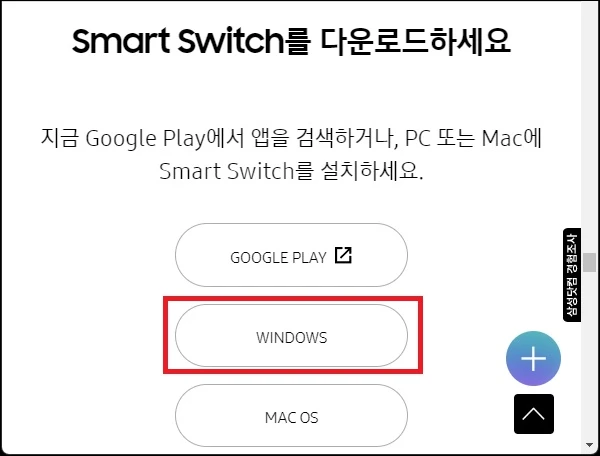
2. 스마트 스위치 설치.
다운로드한 파일을 실행하면 설치를 진행할 수 있다.
설치 과정에 특별한 부분은 없으며 프로그램이 설치되는 폴더를 확인 또는 변경하고 약관에 동의한 뒤 진행하기만 하면 된다.
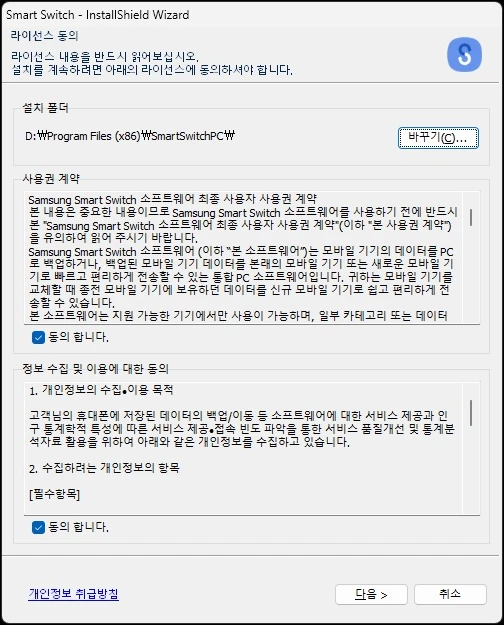
3. 컴퓨터와 스마트폰 연결.
스마트 스위치를 설치 후 실행한 뒤 USB 케이블을 통해 컴퓨터와 스마트폰을 연결하자.
스마트폰에 휴대전화 데이터 접근 허용 메시지가 나타나는데 허용해 주면 된다.
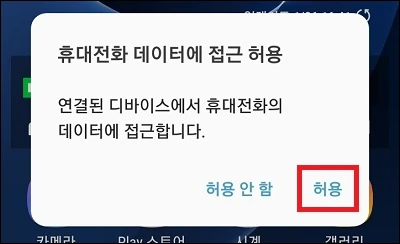
※. 스마트폰에 스마트 스위치 확인.
컴퓨터와 스마트폰을 연결했을 때 스마트폰에 스마트 스위치가 설치되어있지 않거나 구 버전이라면 컴퓨터의 스마트 스위치 화면에 다운로드 혹은 업데이트 화면이 나타난다.
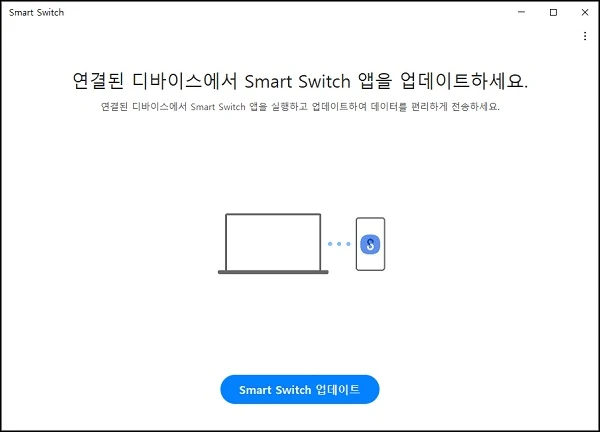
컴퓨터에서 버튼을 클릭하면 스마트폰에 스마트 스위치를 다운로드하거나 업데이트를 할 수 있으며 이후 스마트폰에서도 스마트 스위치를 실행하면 연결이 완료된다.
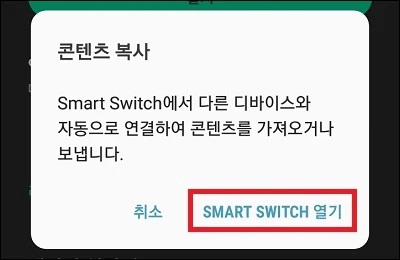
4. 스마트폰 정보 백업하기.
컴퓨터와 스마트폰이 정상적으로 연결됐다면 백업과 복원이 보이는 화면이 나타난다.
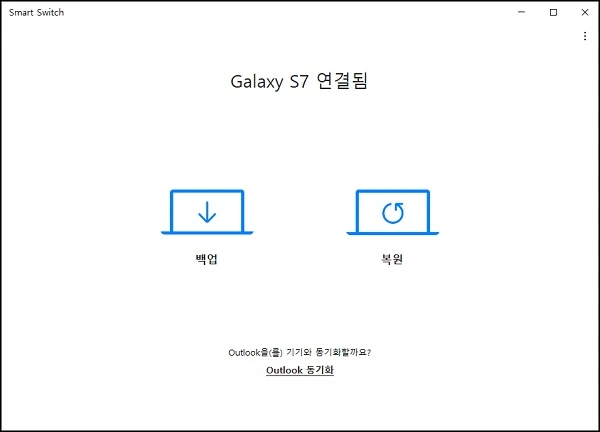
여기서 백업을 선택하면 백업 항목이 나타나며 항목을 체크하여 선택하고 백업을 할 수 있다.
(각 항목을 선택하면 항목 별로 백업할 부분을 상세하게 선택하는 것이 가능하다.)
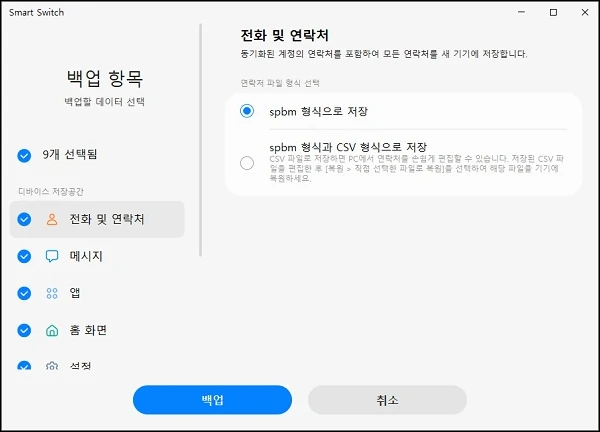
5. 백업 확인.
잠시 기다리면 백업 완료 후 백업에 성공한 부분과 실패한 부분이 나타난다.
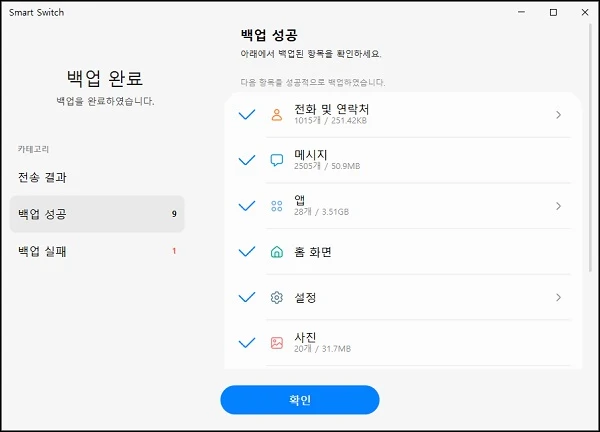
백업한 정보는 복원을 통해 다른 스마트폰에 넣는 것이 가능하며 백업 파일은 아래의 경로에서 찾을 수 있다.
| 내문서\samsung\smartswitch\backup\ |
그 외 내용
- 새 스마트폰에는 데이터 보내기를 사용.
새로운 스마트폰에 기존의 스마트폰 정보를 복사하기를 원한다면 컴퓨터에 백업 후 복구를 하기보다는 스마트 스위치를 이용하여 스마트폰에서 스마트폰으로 바로 데이터를 보내는 것이 더 좋다.
- 문자 메시지의 백업이 필요하다면?
문자 메시지의 경우 백업한 데이터는 확인이 힘들기 때문에 다른 백업 앱을 이용하는 것이 더 나을 수 있다.
- 그림이나 사진은 바로 확인이 가능하다.
백업한 파일 중 그림이나 사진 같은 내용은 굳이 경우 복구하지 않아도 백업 폴더에서 바로 확인하는 것이 가능하다.